Hogyan oszthat meg Wi-Fi jelszavakat iPhone-járól egy másik eszközre
„Az egyik barátom szeretne csatlakozni a Wi-Fi hálózatomhoz, de elfelejtettem a jelszót, hogyan megoszthatom-e a Wi-Fi jelszavát az iPhone-omon?” Egyre többen állítanak be bonyolult Wi-Fi jelszavakat betűkkel, számokkal és speciális karakterekkel a hálózatuk védelme érdekében. Ez azonban frusztrálóvá teszi a Wi-Fi jelszavak megosztását. Az iOS 11-től kezdve az Apple bevezette a Wi-Fi jelszómegosztó funkciót. Ez az útmutató részletesen szól erről.
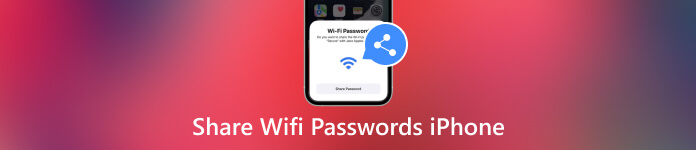
Ebben a cikkben:
- 1. rész: Wi-Fi jelszó megosztása iPhone-ról iPhone-ra
- 2. rész: Wi-Fi jelszó megosztása iPhone-ról Mac-re
- 3. rész. Hogyan oszthatjuk meg a Wi-Fi jelszót iPhone-ról Androidra
- 4. rész. Mi a teendő, ha az iPhone Wi-Fi megosztása nem működik
- 5. rész. Gyakran ismételt kérdések a Wi-Fi jelszavak megosztásáról iPhone-on
1. rész: Wi-Fi jelszó megosztása iPhone-ról iPhone-ra
Ha meg szeretne osztani Wi-Fi-jelszót iPhone-járól egy másik iPhone-ra vagy iPadre, tudnia kell valamit. Csak a helyiségek betartásával tudja sikeresen és gyorsan elvégezni a munkát.
1. Frissítse iPhone vagy iPad készülékét az iOS legújabb verziójára.
2. Mindkét eszközön kapcsolja be a Wi-Fi-t és a Bluetooth-t. Ha valamelyikükben van személyes hotspot, kapcsolja ki.
3. Jelentkezzen be az iCloudba Apple ID azonosítójával.
4. Győződjön meg arról, hogy az Apple ID-jéhez társított e-mail-címet a másik fél Névjegyek között, az ő e-mail címét pedig a Névjegyek között menti.
5. Tartsa a két eszközt a lehető legközelebb.
Ezután kövesse az alábbi lépéseket a Wi-Fi jelszavak iOS-eszközök közötti megosztásához:
Nyissa meg a Beállítások alkalmazást, érintse meg a lehetőséget Wi-Fi, és csatlakozzon a megosztani kívánt Wi-Fi hálózathoz.
Forduljon a címzett iPhone-hoz vagy iPad-hez, menjen a Wi-Fi képernyőn, és válassza ki ugyanazt a hálózatot. Ne írjon be jelszót.
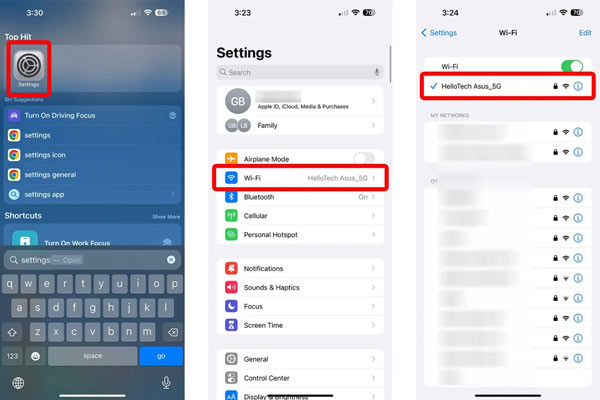
Az iPhone-on érintse meg a lehetőséget Jelszó megosztása a felugró párbeszédpanelen a Wi-Fi jelszó megosztásának megkezdéséhez iPhone-ról iPhone/iPad készülékre. Ha elkészült, érintse meg a lehetőséget Kész. Most a két iOS-eszköz ugyanahhoz a hálózathoz csatlakozik.
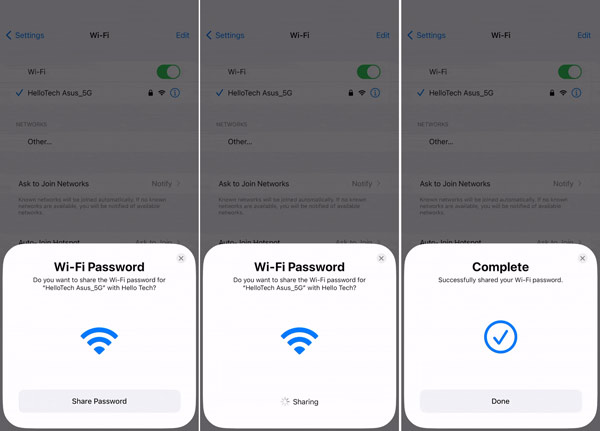
Ezentúl a Wi-Fi jelszó a címzett készülékére kerül mentésre.
2. rész: Wi-Fi jelszó megosztása iPhone-ról Mac-re
A Jelszó megosztása funkció a legtöbb Apple-eszközön elérhető. Más szavakkal, Wi-Fi jelszavakat is megoszthat iPhone-ról MacBookra vagy fordítva. Természetesen frissítenie kell laptopját a legújabb macOS-re, és követnie kell a fent felsorolt egyéb feltételeket.
Kattints a Wi-Fi ikont a Mac jobb felső sarkában, és válassza ki a kívánt hálózatot.
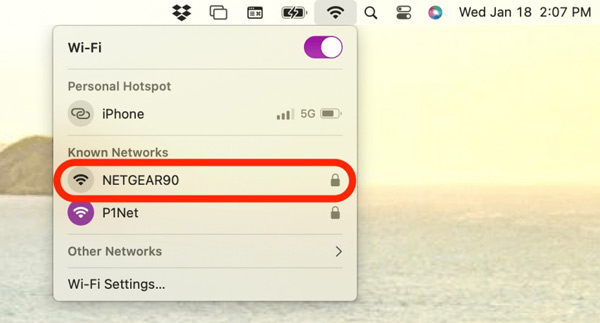
Forduljon iPhone-jához, menjen a Wi-Fi képernyő a Beállítások alkalmazást, és csatlakozzon ugyanahhoz a Wi-Fi hálózathoz.
Ezután megjelenik egy felugró párbeszédpanel. Érintse meg a Jelszó megosztása gomb. Miután a Mac csatlakozik a hálózathoz, megkapja a teljes üzenet. Koppintson a Kész a művelet megerősítéséhez.
3. rész. Hogyan oszthatjuk meg a Wi-Fi jelszót iPhone-ról Androidra
Néha az egyik iOS-eszköz elakad, és az iPhone nem osztja meg a Wi-Fi-jelszót. A jó hír az, hogy ezt a problémát gyorsan kijavíthatja az iPhone és más eszköz újraindításával.
Az iPhone/iPad újraindítása:
Nyomja meg hosszan a Top, Oldal, vagy Alvás/Ébredés gombot, amíg meg nem jelenik a kikapcsolási képernyő. Mozgassa a csúszkát jobbra, és a képernyő fekete lesz. Várjon néhány másodpercet, majd tartsa lenyomva a gombot Top, Oldal, vagy Alvás/Ébredés gombot, amíg meg nem jelenik az Apple logó.
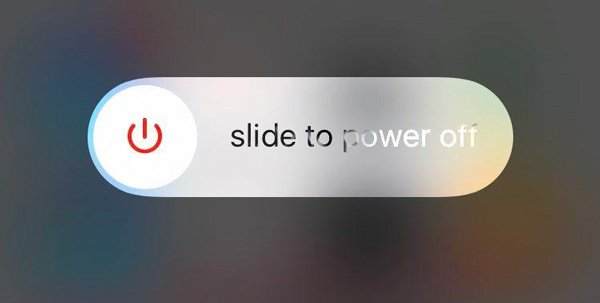
Indítsa újra a Macet:
Kattints a alma menüt, és válassza ki Újrakezd. Amikor a rendszer kéri, kattintson a Újrakezd gomb. Ezután a Mac leáll, és újra bekapcsol.
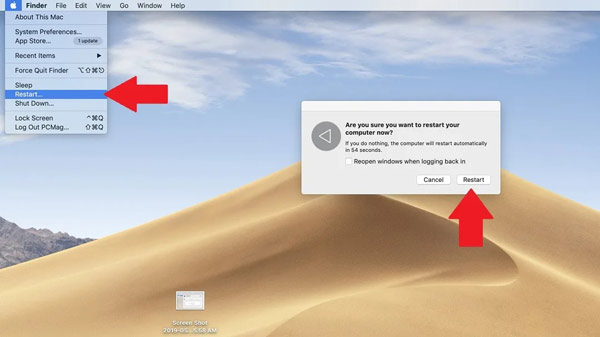
4. rész. Mi a teendő, ha az iPhone Wi-Fi megosztása nem működik
Néha a Jelszó megosztása funkció nem működik iPhone készülékeken. Például a Jelszó megosztása párbeszédablak egyáltalán nem jelenik meg, semmi sem történik a gomb megnyomása után Jelszó megosztása gombot, vagy a Jelszó nincs megosztva üzenetet kapja. Itt vannak az ellenőrzött megoldások a probléma megszabadulására.
1. megoldás: Előkészületek
Amint azt korábban említettük, a Wi-Fi jelszavak iPhone, iPhone és iPad, illetve iPhone és Mac közötti megosztásához frissítenie kell az eszközöket a legújabb operációs rendszerre, mindkét eszközön be kell kapcsolnia a Wi-Fi-t és a Bluetooth-t, és el kell mentenie a kapcsolódó e-mail címeket mindegyikre. Egyéb. Ha a funkció nem működik, jobb, ha egyenként ellenőrizze ezeket a helyiségeket.
2. megoldás: Felejtse el ezt a hálózatot
Ha az iPhone nem osztja meg a Wi-Fi jelszót a csatlakozási hiba miatt, akkor felejtse el ezt a hálózatot, és csatlakozzon újra a Wi-Fi-hez. Ez a művelet a legtöbb esetben hatékony lehet a probléma megszabadulására.
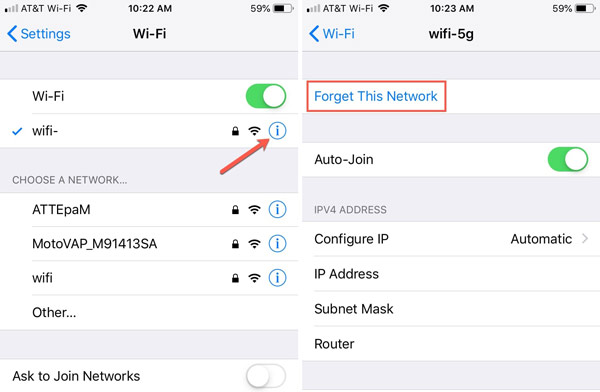
Futtassa a Beállítások alkalmazást, érintse meg Wi-Fi, és keresse meg a kívánt hálózatot.
megnyomni a info ikont, és érintse meg a lehetőséget Felejtsd el ezt a hálózatot.
Ezután érintse meg a hálózatot a Wi-Fi listán, és adja meg a jelszót. Ezután próbálja meg újra megosztani.
2. megoldás: Állítsa vissza a hálózati beállításokat
A Hálózati beállítások visszaállítása a hálózat beállításainak gyári állapotra állítása. Ezért érdemes kipróbálni, ha a Wi-Fi jelszavai nincsenek megosztva iOS-eszközén.
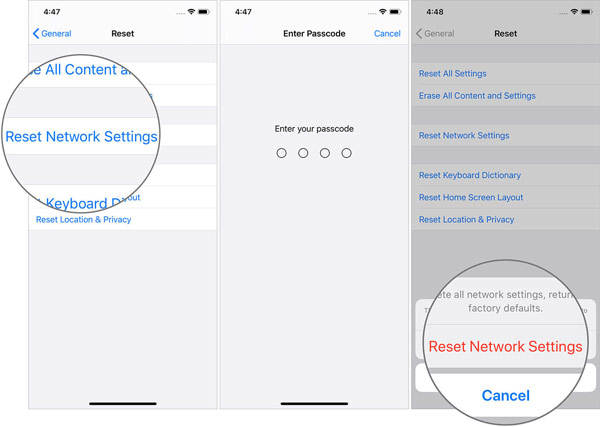
Indítsa el a Beállítások alkalmazást, menjen ide Tábornok, és akkor Az iPhone átvitele vagy visszaállítása.
Koppintson a Visszaállítás, és válasszon Állítsa vissza a hálózati beállításokat.
Amikor a rendszer kéri, írja be a jelszót, és érintse meg a gombot Állítsa vissza a hálózati beállításokat újra. Várja meg, amíg az iPhone újraindul, és ossza meg újra a Wi-Fi jelszavakat.
4. megoldás: Ossza meg közvetlenül a Wi-Fi jelszavakat
Nemcsak iPhone-ról Androidra oszthatod meg a Wi-Fi jelszót, hanem bármely más eszközzel is megoszthatod ezt a módszert, mivel ezt el fogjuk mondani. Hogyan lehet megtekinteni a Wi-Fi jelszót iPhone-on: használat imyPass iPhone jelszókezelő. Lehetővé teszi az iPhone-jára mentett Wi-Fi jelszavak egyszerű megtekintését és megosztását.

Több mint 4 000 000 letöltés
A Wi-Fi jelszavak megjelenítése iPhone-on egyetlen kattintással.
Támogassa a jelszavak széles skáláját.
Nem szakítja meg a meglévő adatokat az iPhone-on. Nem szakítja meg a meglévő adatokat az iPhone-on.
Könnyen és biztonságosan használható.
Íme a lépések a Wi-Fi-jelszó megtekintéséhez és megosztásához iPhone-ján:
Jelszavak beolvasása
Indítsa el az iOS legjobb jelszókezelőjét, miután telepítette a számítógépére. Csatlakoztassa iPhone-ját ugyanahhoz a géphez Lightning kábellel. Kattints a Rajt gombot a kézibeszélőre mentett összes jelszó beolvasásának megkezdéséhez.

Wi-Fi jelszavak megtekintése
Amikor belép a fő felületre, jelölje be a mellette lévő négyzetet WiFi fiók. Most látni fogja az összes Wi-Fi hálózatot és jelszót a listán. Nyomja meg az ikont a kívánt Wi-Fi-n a jelszó felfedéséhez és a címzettel való megosztásához.

GYIK.
-
Megoszthatok Wi-Fi jelszavakat iPhone-ról számítógépre?
A beépített Jelszó megosztása funkció csak az Apple eszközökön érhető el, így nem használhatja Wi-Fi jelszavak megosztására iPhone-ról PC-re. Néhány harmadik féltől származó jelszókezelő azonban megfelel az Ön igényeinek.
-
Hogyan oszthat meg Wi-Fi jelszót Macről iPhone-ra?
iPhone-ján lépjen a következőre: Wi-Fi ban,-ben Beállítások alkalmazást, és válassza ki a kívánt hálózatot. Forduljon Mac számítógépéhez, csatlakozzon ugyanahhoz a Wi-Fi hálózathoz, és megjelenik egy Wi-Fi jelszó párbeszédpanel. Kattintson a párbeszédpanelre, és nyomja meg a gombot Ossza meg.
-
Biztonságos a Wi-Fi jelszavak megosztása iPhone készülékeken?
Igen. Bár a jelszavak megosztásához engedélyezni kell a Wi-Fi-t és a Bluetooth-t, a mechanizmus hasonló az AirDrophoz.
Következtetés
Most meg kellene értened hogyan oszthat meg Wi-Fi jelszavakat iPhone-járól egy másik iPhone-ra, iPadre vagy MacBookra. A Személyes Hotspottal ellentétben ez a funkció lehetővé teszi, hogy barátai és családtagjai jelszó megadása nélkül használják ugyanazt a Wi-Fi hálózatot. Az imyPass iPhone Password Manager egy alternatív megoldás a Wi-Fi jelszavak megosztására, ha a beépített funkciók nem működnek.
Forró megoldások
-
Jelszó tippek
- 5 legjobb jelszókereső az Instagram számára
- 10 legjobb vezeték nélküli hálózati jelszónéző
- E-mail jelszavak módosítása iPhone-on
- Elfelejtett Twitter-jelszó visszaállítása vagy módosítása
- Hogyan lehet visszaállítani vagy visszaállítani az Instagram-jelszót
- Megoldások, ha elfelejtette a TikTok jelszavát
- A Discord elfelejtett jelszó helyreállítása vagy módosítása
- A kulcstartó jelszavak visszaállítása
- A Microsoft Edge Password Manager áttekintése
- 5 legjobb iPhone jelszókezelő ajánlás
-
Windows jelszó
-
Az iOS feloldása
-
Oldja fel az Androidot

